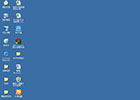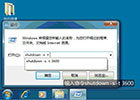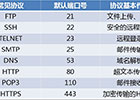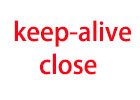我们为服务器的某些服务添加了特有端口号,如果该服务器开启了防火墙,而该端口号恰好不在防火墙的入站规则内,那么服务器会拒绝该端口号的通信。例如我们上次的一篇教程《修改windows服务器的远程桌面登录端口的方法》介绍了将远程桌面的端口号设定了2121,如果不在防火墙添加2121端口号,你会发现通过该端口仍然登陆不了服务器。那么如何在windows server服务器的防火墙添加端口号,请跟着我一步一步操作。
一、打开防火墙
运行里输入wf.msc
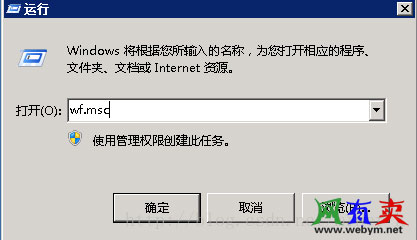
二、点击防火墙的入站规则
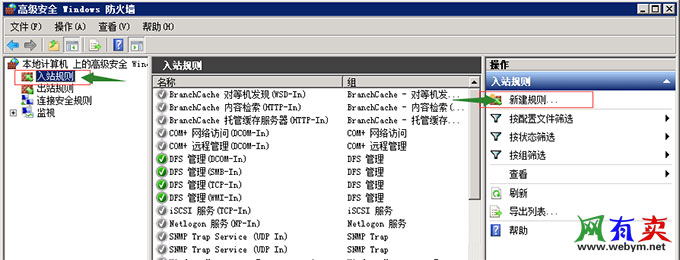
三、新建入站规则向导
选择规则类型:端口
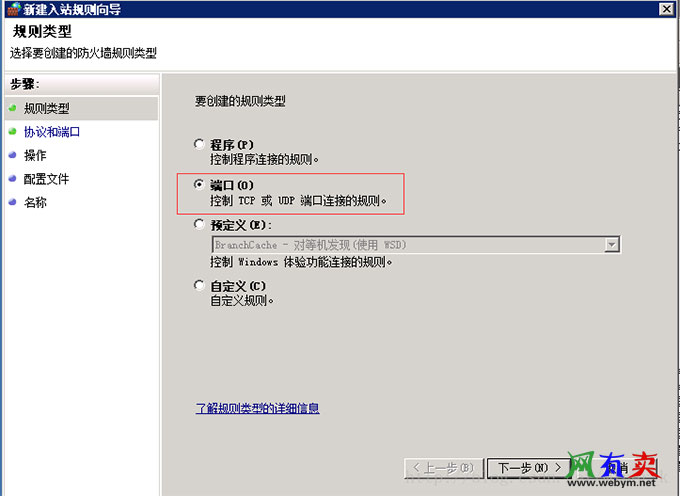
四、协议和端口
选择TCP和本地特有端口,填写端口号2121
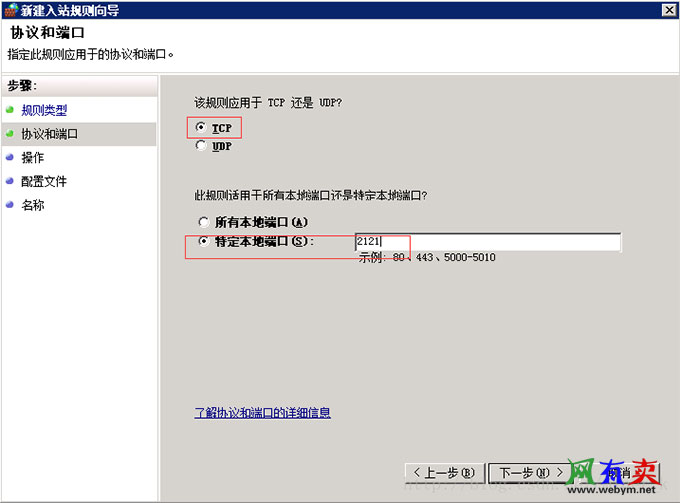
五、操作类型,选择“允许连接”
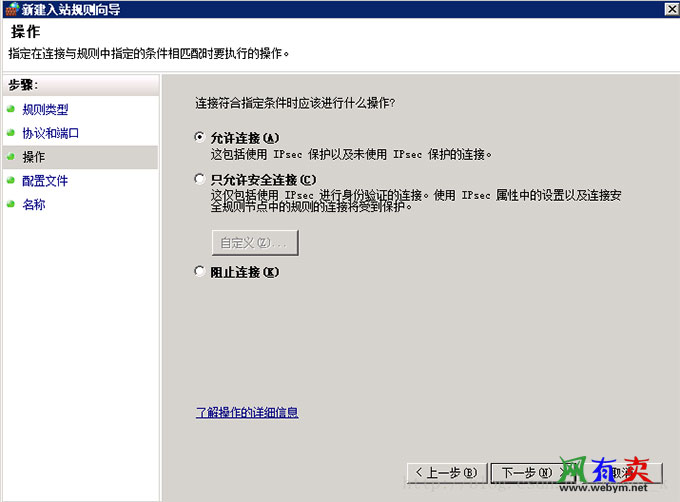
六、配置文件,全部勾选
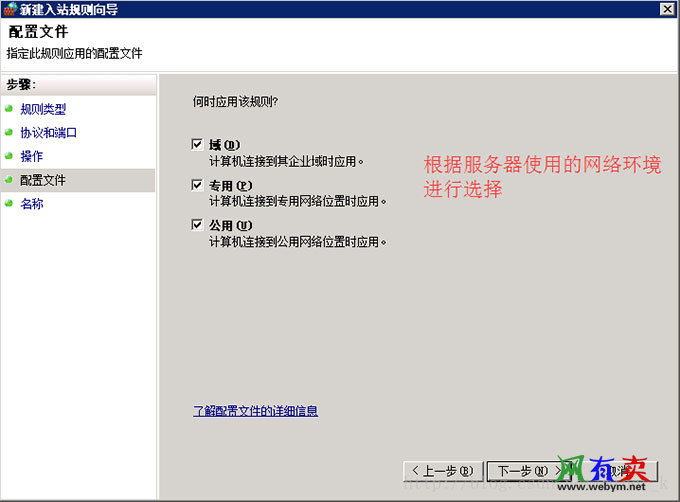
七、填写规则名称
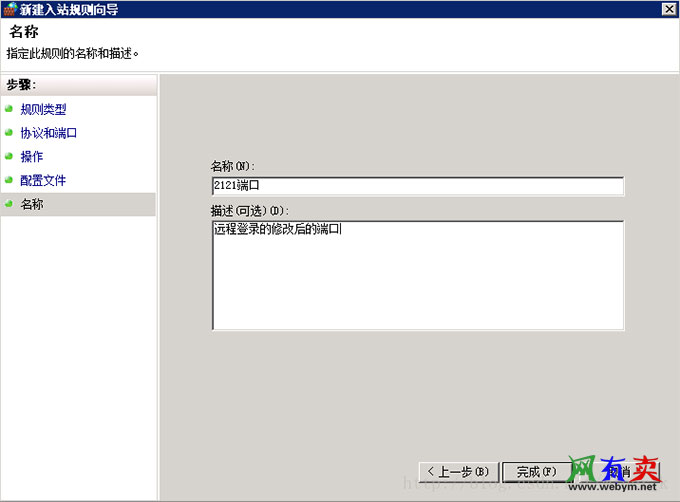
八、启动防火墙
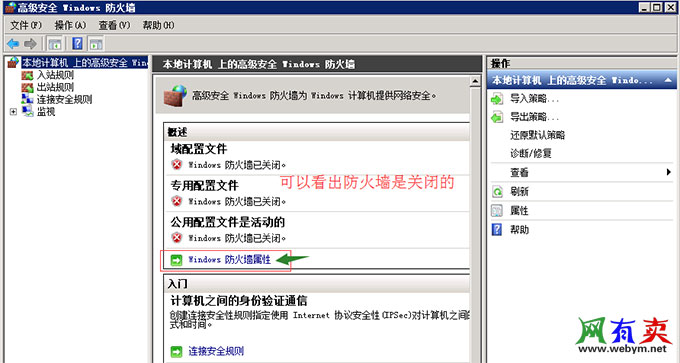
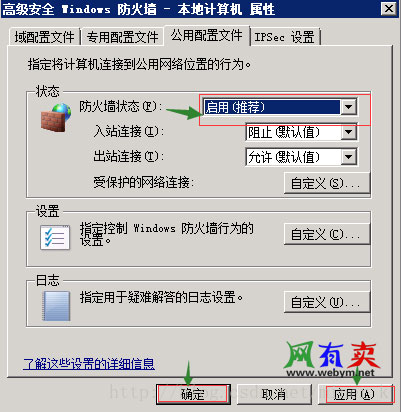
至此,你就在防火墙中为2121端口号成功地添加了入站规则。
声明:如需转载,请注明来源于www.webym.net并保留原文链接:http://www.webym.net/jiaocheng/1015.html